Как да покажете скритите файлове в Windows 11

Как да активирате Microsoft Windows 11, за да показвате всички скрити файлове, когато проучвате дискове и папки. Изпробвайте тези три полезни метода.
Windows 10 представи нов изглед по подразбиране за File Explorer, който има за цел да улесни достъпа до скорошната ви работа. Когато отворите File Explorer, вече ще видите „Бърз достъп“ по подразбиране. Ако предпочитате да върнете стария изглед „Този компютър“, този урок ще ви покаже как да го направите.
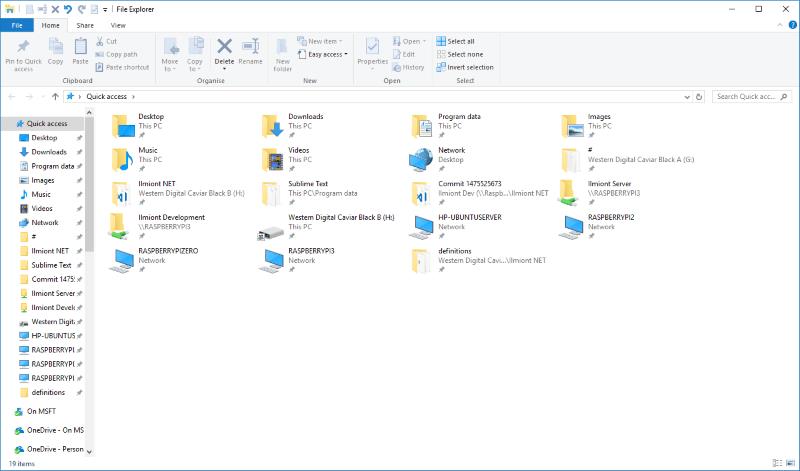
Бърз достъп ви показва вашите най-често достъпни папки и наскоро използвани файлове на един екран. Можете да закачите допълнителни файлове и папки, ако ги използвате редовно. Въпреки че може да улесни намирането на документи, които сте използвали, бързият достъп скрива вашите устройства, външни устройства и мрежови местоположения под още няколко щраквания.
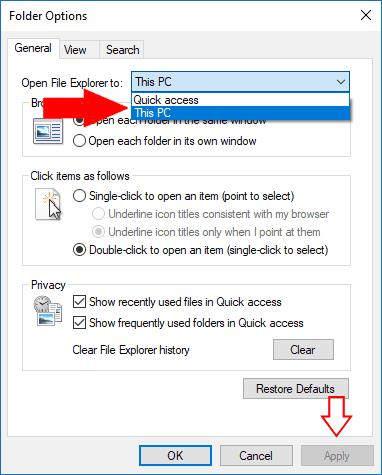
За да накарате този компютър да се показва, когато стартирате File Explorer, отворете приложението и щракнете върху раздела „Преглед“ на лентата. Щракнете върху бутона "Опции", за да отворите прозореца с опции на File Explorer. В падащото поле „Open File Explorer to“ в горната част изберете „This PC“ и натиснете бутона „Apply“.
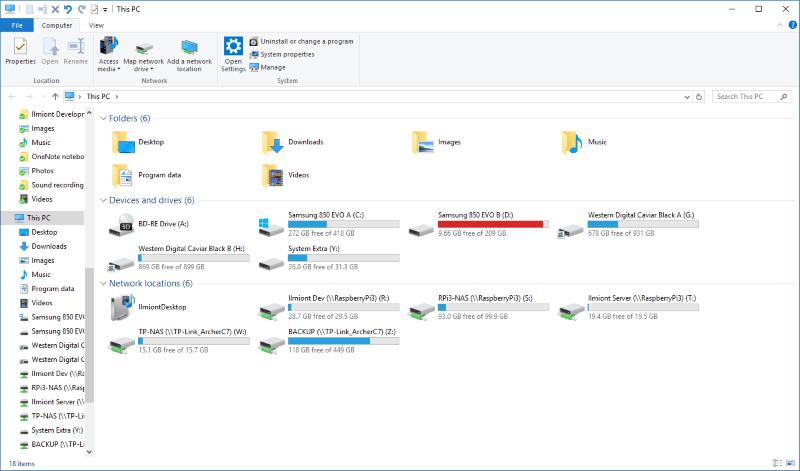
След като тази опция е активирана, този компютър ще се появи веднага, когато отворите File Explorer. Можете да преглеждате системните си папки, устройства и мрежови местоположения незабавно, без да се налага да превключвате на друг екран. Все още имате достъп до ресурси в бърз достъп, тъй като те ще се показват в горната част на навигационния панел на File Explorer. Щракнете върху връзката „Бърз достъп“, за да стигнете до пълния екран за бърз достъп.
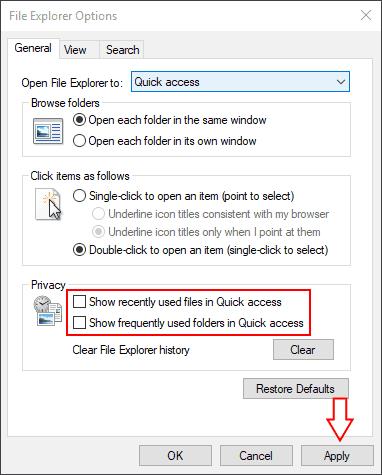
Ако искате да персонализирате бърз достъп, вместо да го деактивирате изцяло, върнете се към прозореца с опции на File Explorer. Опциите в секцията „Поверителност“ на страницата „Общи“ ви позволяват да персонализирате съдържанието, което се показва в бърз достъп. Можете да изключите наскоро използвани файлове и често използвани папки, принуждавайки бърз достъп само да повърхностно съдържание, което сте изрично закрепили. Щракнете върху „Приложи“ и след това „OK“, за да запазите промените си.
Как да активирате Microsoft Windows 11, за да показвате всички скрити файлове, когато проучвате дискове и папки. Изпробвайте тези три полезни метода.
В Windows 10 функцията File History ви позволява да архивирате копия на файлове и папки на защитени местоположения, в случай че изтриете нещо случайно. от
Windows 10 поддържа скрити файлове в цялата система. Тази функция може, според името, да се използва за скриване на файлове, които не искате да се виждат при сърфиране
Искали ли сте някога възможността да преименувате файлове на едро незабавно в Windows 10? PowerToys ви защитава с PowerRename, друга невероятна програма, предлагана от
Ако вече използвате PowerToys, може би вече знаете за всички налични помощни програми, които да улеснят живота ви, включително Keyboard Manager.
Windows 10 представи нов изглед по подразбиране за File Explorer, който има за цел да улесни достъпа до скорошната ви работа. Когато отворите File Explorer, сега ще
Твърд диск, свързан към мрежа, или NAS за мрежово прикрепено съхранение е чудесен начин да добавите повече място за съхранение към вашия компютър, като същевременно го направите достъпно за други
От поколения Windows се доставя с шест папки от най-високо ниво: Desktop, Documents, Downloads, Music, Pictures и Videos. През октомври 2017 г. Windows 10
Microsoft често предлага да изчистите кеша си в Windows 10, за да помогнете на вашия компютър да работи по-бързо и да ви помогне да използвате повече от пространството на твърдия диск за приложения,
Мантрата на Microsoft с Windows 10 изглежда е избор за избор. Потребителите имат много правомощия да променят операционната система по свой вкус, като например превключване между a
File Explorer, преди Windows Explorer, непрекъснато се развива през годините и става по-лесен за използване. Една от промените е да се украсяват пътищата на директорията,
Мрежовите устройства често се използват за споделяне на общи файлове в организации, особено когато миграцията към облачна инфраструктура, като OneDrive, не е
Ако имате файлове, до които по-скоро другите нямат достъп, заключването им с парола може да бъде най-лесният начин да се успокоите. Windows има вградени
File Explorer, преди Windows Explorer и canonically explorer.exe, е един от най-използваните компоненти на Windows. Изпълнимият файл има две различни роли:
File Explorer в Windows 10 проследява вашите скорошни и често използвани файлове и папки като част от функцията си за бърз достъп. Този екран ви позволява бързо
Обикалянето на вашата файлова система от командния ред (или от PowerShell или от терминала на Windows) изисква две основни команди: cd и dir. Първият (промяна
Научете как да промените темата, цветовете и настройките си в Windows 11 за перфектно изживяване на работния плот.
Научете топ 10 съвета и трика за Microsoft Edge, за да извлечете максимума от браузъра с помощта на нови функции и подобрения.
Научете как да активирате връзките на отдалечен работен плот на Windows 10 и получете достъп до вашия компютър от всяко устройство.
Bluetooth ви позволява да свързвате устройства и аксесоари с Windows 10 към вашия компютър без нужда от кабели. Открийте как да решите проблеми с Bluetooth.
Ако мислите как да промените потребителското име в Instagram, вие сте на правилното място. Прочетете блога от началото до края, за да разберете лесните стъпки и полезните съвети.
Синхронизирайте настройките на Windows 10 на всичките си устройства с новото приложение Настройки. Научете как да управлявате настройките за синхронизиране на вашия акаунт в Microsoft.
Открийте как да използвате Bing по-ефективно с нашите 8 съвета и трика. Научете как да подобрите търсенето си в Bing.
Опитвате се да изтриете празна страница в Word? В това ръководство ще ви покажем как да изтриете страница или празна страница в Word.
Това е един от най-големите въпроси, които потребителите задават, ако могат да видят „кой е прегледал техния профил в Instagram“. Научете как да проследите тези, които гледат профила ви!
Въпреки че телевизорът вероятно ще функционира добре без интернет връзка, ако имате кабелен абонамент, американските потребители започнаха да преминават към онлайн





















